小葫芦超级图片源插件是一款帮助主播在制作gif图片的工具,主播可以将自己的录制好的视频添加多个图片,并可以控制图片的顺序、时间长度,让你的视频更加有趣,吸引更多的粉丝关注直播间!
软件功能:
主播可添加多张图片,并能控制每张图片的播放顺序、时长等。
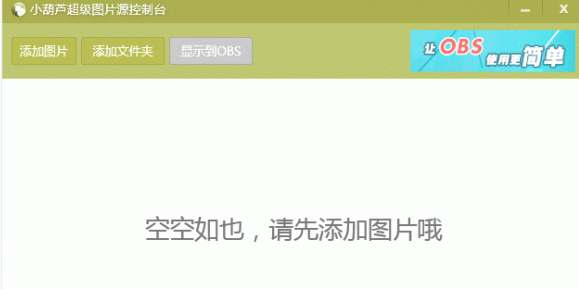
使用说明:
添加插件及启动
1. 安装好插件后,启动OBS,然后在OBS主界面的【来源】列表窗口里面点击鼠标的右键,然后点击弹出来的【添加】,再选择点击【小葫芦超级图片源插件】
2. 在弹出来的源名字窗口,可以输入你要想的名字,或直接用默认的:
3. 然后点“确定”,将打开控制台窗口。
空空如也,请先添加图片哦!点击【添加图片】或【添加文件夹】
基本参数设置
1. 【添加图片】【添加文件夹】,都可快速添加多张想显示的图片
2. 【显示到OBS】,对显示图片的播放参数设置完毕后,点击即可显示到OBS
图片播放顺序
1. 顺序选择有2种,分别是:顺序播放、随机播放
图片设置
1. 播放:单张图片显示多少秒,图片显示间隔多少秒。
如果,每张的显示秒数和间隔秒数都是一样,那就点击【应用到全部】。
2. 色彩:设置图片的色彩颜色和不透明度。
3. 色值:此功能用于抠图。
点击【取色】,选择想要抠掉的颜色。
如有抠的不干净,可调节【相似性】和【混合】的数值。
【相似性】和【混合】的数值介绍教程请 点击——> 【相似性】和【混合】的数值介绍
图片列表
1. 选择某一张图,可进行【上移】【下移】【置顶】【置底】【全部移至图片背包】
2. 选择某一张图,如果暂不需要在OBS显示,点击【移至图片背包】,
3. 【图片背包】,对暂不需要在OBS显示的图片,进行操作。如图:
选择某一张图片,将其【移回到播放列表】或是【删除】

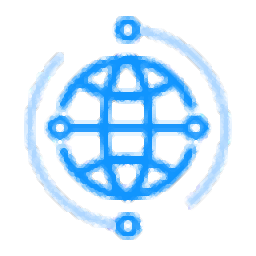


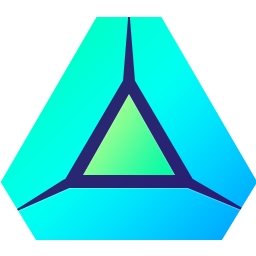
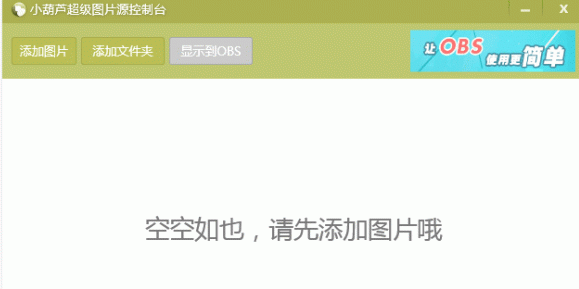

 雷神战纪(BT送充狂爆打金)
雷神战纪(BT送充狂爆打金) 战地冲突(BT魂环打金)
战地冲突(BT魂环打金) 梦幻传奇(BT新春合击打金)
梦幻传奇(BT新春合击打金) 最强战兵(BT零氪打金版)
最强战兵(BT零氪打金版) 女巫之刃(打金全靠砍)
女巫之刃(打金全靠砍) 魔狩战纪(BT江湖送充爽打金)
魔狩战纪(BT江湖送充爽打金) 战神霸域(BT网管狂飙打金)
战神霸域(BT网管狂飙打金) 倾世奇缘(BT真交易无限打金)
倾世奇缘(BT真交易无限打金) 战地冲突(超攻速打金)
战地冲突(超攻速打金) 烈火战神(BT打金赚真充)
烈火战神(BT打金赚真充) 屠龙世界(BT全民打金)
屠龙世界(BT全民打金) 名扬沙城(BT全民打金)
名扬沙城(BT全民打金) Desktop Photo Hosting是桌面照片上传软件。
Desktop Photo Hosting是桌面照片上传软件。
 本次更新主要是取消掉自动更新功能和重写代码.
解决:软件使用过程中线程冲突的错误.
本次更新主要是取消风格的加载和采用易语言最新的静态编译,大大减小了病毒的误报和减小了软件体积
功能说明:
1.支持多线程同步工作....
本次更新主要是取消掉自动更新功能和重写代码.
解决:软件使用过程中线程冲突的错误.
本次更新主要是取消风格的加载和采用易语言最新的静态编译,大大减小了病毒的误报和减小了软件体积
功能说明:
1.支持多线程同步工作....  这个小软件可以Reconnector重置和测试您的网络连接。
这个小软件可以Reconnector重置和测试您的网络连接。
 Suncross Network Drive Manager是一个用于处理的网络驱动器,这使附加值家庭用户,小型商业用户与大型企业用户的实用东西,在(无线)网络访问的网络驱动器。
在Windows登录NDM,确保在其控制下的全部网络驱动器能...
Suncross Network Drive Manager是一个用于处理的网络驱动器,这使附加值家庭用户,小型商业用户与大型企业用户的实用东西,在(无线)网络访问的网络驱动器。
在Windows登录NDM,确保在其控制下的全部网络驱动器能...  myWIFIzone是一个防止不速之客通过使用你的wi-fi 网络进行网络冲浪的wi-fi网络访问拦截器和侵入侦测系统。家里的WIFI无线网络,为了共享方便,都没有进行加密,但是这样一来蹭网之人就很容易得手。本文教大家用一个小...
myWIFIzone是一个防止不速之客通过使用你的wi-fi 网络进行网络冲浪的wi-fi网络访问拦截器和侵入侦测系统。家里的WIFI无线网络,为了共享方便,都没有进行加密,但是这样一来蹭网之人就很容易得手。本文教大家用一个小...  QQ2017
QQ2017 微信电脑版
微信电脑版 阿里旺旺
阿里旺旺 搜狗拼音
搜狗拼音 百度拼音
百度拼音 极品五笔
极品五笔 百度杀毒
百度杀毒 360杀毒
360杀毒 360安全卫士
360安全卫士 谷歌浏览器
谷歌浏览器 360浏览器
360浏览器 搜狗浏览器
搜狗浏览器 迅雷9
迅雷9 IDM下载器
IDM下载器 维棠flv
维棠flv 微软运行库
微软运行库 Winrar压缩
Winrar压缩 驱动精灵
驱动精灵